Googleスライド
対象者:すべての教職員と学生
システム環境設定:どのデバイスでも、Chromeブラウザが推奨されます
Googleスライド
BCSCがGoogleスライドを使用する理由
- ユニバーサルデザイン
- クラウドベースのコラボレーション
- クラウドベースの生産性ツール/プレゼンテーション作成者
- いつでもどこでもアクセス可能
- 自動保存
- あらゆるデバイスに適しています
Googleスライドの使用方法
1.スライドショーのコンテンツを追加および編集します。
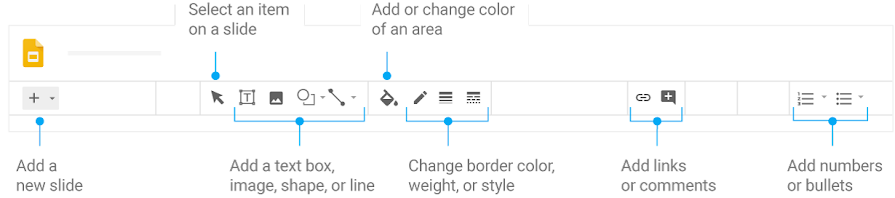
2.スライドを追加して整理します。
1
| 新しいスライド— [新しいスライド]をクリックします | |
| 2 | スライドの移動—スライドをプレゼンテーションの別の場所にドラッグします。複数のスライドを一度に移動するには、Ctrlキーを押しながら複数のスライドをクリックしてからドラッグします。 |
| 3 | スライドの削除—スライドを右クリックして、[削除]を選択します。 |
| 4 | 重複したスライド-サイドバーでスライドを右クリックして、重複したスライドを選択します。 |
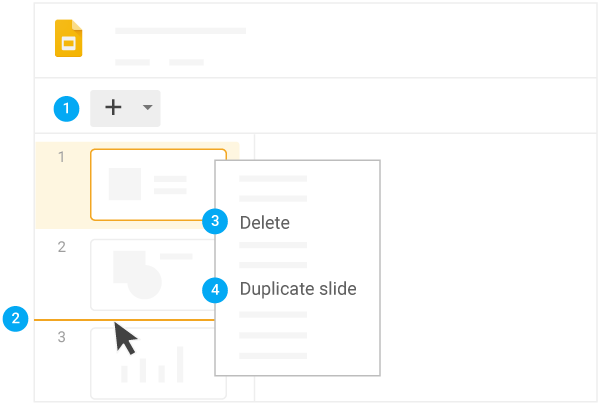
3.プレゼンテーションのさまざまなコピーとバージョンを処理します。
スライドのインポート—別のプレゼンテーションのスライドを現在のスライドグループに追加します。
著作は、プレゼンテーションのコピーを作成してください。これは、テンプレートを作成するための優れた方法です。
としてダウンロード— MicrosoftPowerPointやAdobePDFなどの他の形式でプレゼンテーションをダウンロードします。
添付ファイルとしての電子メール—プレゼンテーションのコピーを電子メールで送信します。
バージョン履歴—自分や他の人がプレゼンテーションに加えたすべての変更を表示するか、以前のバージョンに戻します。
Webに公開—プレゼンテーションのコピーをWebページとして公開するか、プレゼンテーションをWebサイトに埋め込みます。
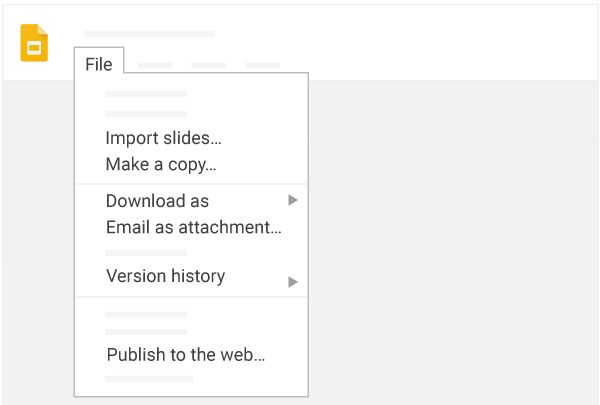
4. [共有]をクリックしてプレゼンテーションを共有し、共同編集者ができることを選択します。また、電子メール通知を受け取ります。
| 共有または共有解除 | コンテンツを直接編集する | 変更を提案する | コメントを追加 | |
|---|---|---|---|---|
| 編集 | ✔ | ✔ | ✔ | ✔ |
| コメント | ✔ | ✔ | ||
| ビューア |
スライドショーカーニバル-Googleスライドテンプレート